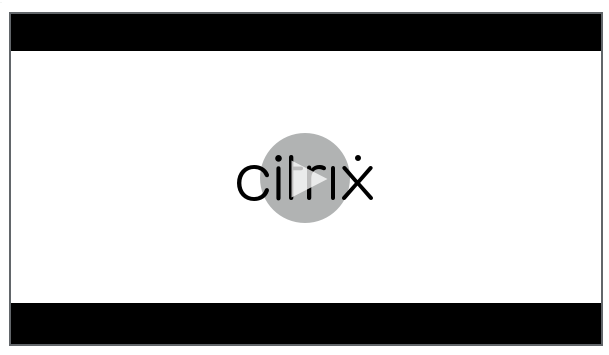Session Recording
管理员权限
分配管理权限
要为管理员分配权限,请转至 Citrix Cloud 的 Identity and Access Management(身份识别和访问管理)页面上的 Administrators(管理员)选项卡。
有关向管理员分配权限的视频:
Session Recording 云管理员的类型
对于 Session Recording 服务,具体而言,有三种类型的云管理员,这是通过为其分配不同的角色来实现的:
| Session Recording 云管理员的类型 | 说明 |
|---|---|
| 完全权限管理员 | 指的是分配了完全访问权限、Cloud Administrator 角色或 Session Recording-FullAdmin 角色的 Citrix Cloud 管理员。 |
| 特权播放者管理员 | 指的是仅分配了 Session Recording-PrivilegedPlayerAdmin 角色或者分配了 Session Recording-PrivilegedPlayerAdmin 和 Session Recording-ReadOnlyAdmin 角色的 Citrix Cloud 管理员。 |
| 只读权限管理员 | 仅分配了 Session Recording-ReadOnlyAdmin 角色的 Citrix Cloud 管理员。 |
注意:
通过 Azure AD 组添加的管理员最初没有任何权限。 要为他们分配权限,请指定与组织中的管理员角色一致的自定义访问权限。
从 Azure AD 添加管理员
对 Session Recording 服务的管理访问权限是为 Azure Active Directory (AD) 用户和组启用的。
使用此功能的常规工作流程如下:
- 将您的 Citrix Cloud 帐户关联到您的 Azure AD。 有关详细信息,请参阅将 Citrix Cloud 连接到 Azure AD。
-
从 Azure AD 向 Citrix Cloud 中添加管理员。
Citrix Cloud 支持逐个添加管理员或者以 Azure AD 组的形式添加管理员。
- 要从 Azure AD 添加单个管理员,请参阅添加新管理员。 当您添加管理员时,Citrix 会向他们发送一封邀请电子邮件。 管理员必须先接受邀请,然后才能登录。
- 要向 Citrix Cloud 添加 Azure AD 管理员组,请参阅向 Citrix Cloud 添加管理员组。 您通过 Azure AD 组添加的管理员不会收到邀请,并且在您添加他们后即可登录 Citrix Cloud。
-
为您添加的管理员指定权限。
对于 Session Recording,具体而言有三种类型的管理员,这是通过为它们分配不同的角色来实现的。 有关详细信息,请参阅 Session Recording 管理员的类型。
注意:
- 通过 Azure AD 组添加的管理员最初没有任何权限。 要为他们分配权限,请指定与组织中的管理员角色一致的自定义访问权限。
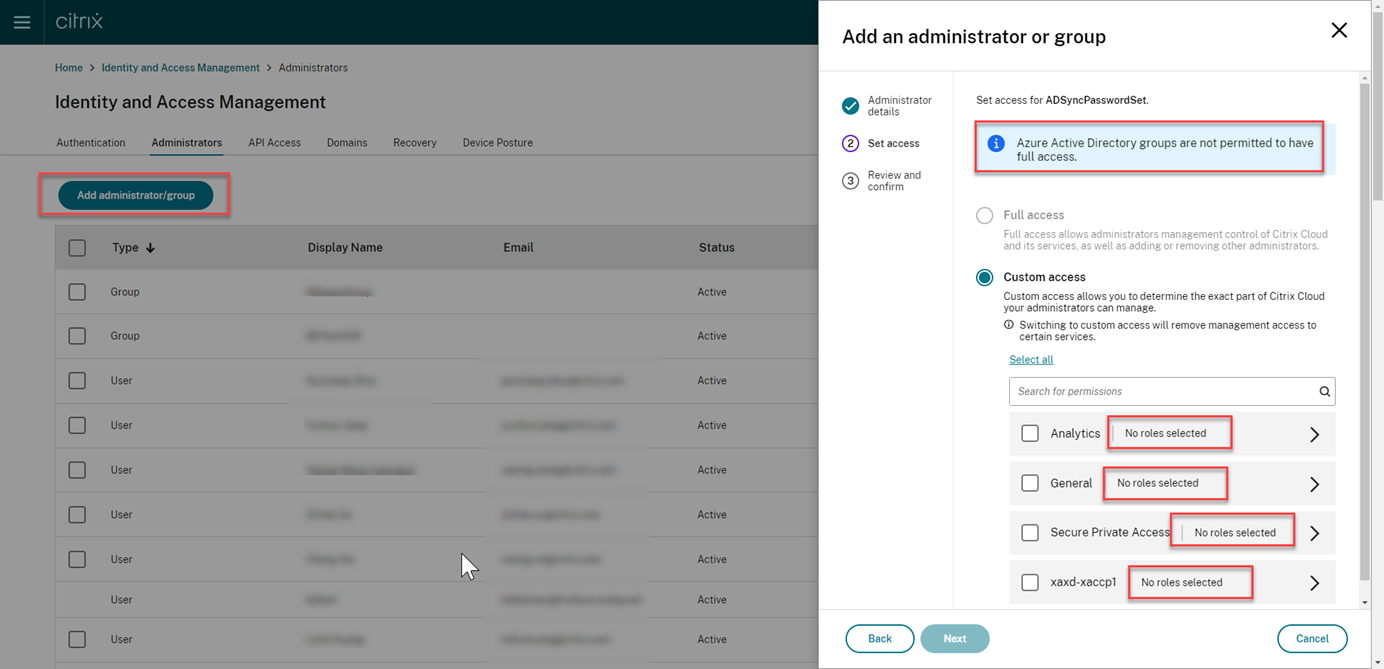
- 通过 Azure AD 组添加的管理员看不到 Session Recording 服务的左侧导航栏中的 Playback Permissions(播放权限)菜单。
- 通过 Azure AD 组添加的管理员无法使用用于安装云客户端的生成命令按钮。
- 通过 Azure AD 组添加的管理员最初没有任何权限。 要为他们分配权限,请指定与组织中的管理员角色一致的自定义访问权限。
Session Recording 管理员的权限
有关 Session Recording 管理员的权限,请参见下表:
| 完全权限管理员 | 特权播放者管理员 | 只读权限管理员 | |
|---|---|---|---|
| 访问控制板页面 | 已启用 | 已禁用 | 已禁用 |
| 配置服务器设置 | 已启用 | 已禁用 | 已禁用 |
| 配置策略 | 已启用 | 已禁用 | 已禁用 |
| 设置对录制文件的访问限制 | 已启用 | 已启用 | 已启用 |
| 删除对录制文件的访问限制 | 已启用 | 已启用 | 已禁用 |
| 手动存档和删除录制文件 | 已启用 | 已启用 | 已禁用 |
| 自动存档和删除录制文件 | 已启用 | 已禁用 | 已禁用 |
| 配置播放权限 | 已启用 | 已禁用 | 已禁用 |
有关为 Session Recording 只读管理员配置权限的信息,请参阅配置播放权限。
已复制!
失败!